Om te verwijder Creative Cloud op Mac, moet u de toepassing meestal naar de prullenbak verplaatsen. En daarna moet u overgebleven bestanden verwijderen door ernaar op de computer te zoeken. Als u ze niet verwijdert, zal het veel ruimte op uw Mac in beslag nemen en ertoe leiden dat uw systeem onvoldoende toepassingsgeheugen heeft.
Adobe Creative Cloud maakt het moeilijker om apps te verwijderen met zijn ingewikkelde proces. Dat is een dubbele klap! Dat is moeilijk verwijder apps met macOS en het is nog moeilijker gemaakt met het hele 'andere proces van Adobe.
Hoe verwijder ik Adobe Creative Cloud volledig? Gelukkig, als je op zoek bent naar manieren om hoe Adobe Creative Cloud te verwijderen op Mac bent u op de juiste pagina. Onze gids zal u in de eerste plaats helpen het probleem op te lossen. Laten we beginnen.
Inhoud: Deel 1. Waarom moet Adobe Creative Cloud worden verwijderd?Deel 2. Hoe verwijder ik Adobe Creative Cloud volledig?Deel 3. Hoe Adobe Creative Cloud handmatig van Mac te verwijderenDeel 4. Verwijder de Adobe CC Desktop-app (voor Enterprise-versies)Deel 5. Conclusie
Deel 1. Waarom moet Adobe Creative Cloud worden verwijderd?
In wezen is Adobe Creative Cloud een op abonnementen gebaseerde service die op maandelijkse of jaarlijkse basis kan worden betaald. Met dit abonnement heb je toegang tot creatieve software van Adobe. En het stelt u in staat om bestanden over te dragen tussen verschillende desktop-, mobiele en webapplicaties.
Als je abonnement is verlopen en je bent niet van plan het te verlengen, lijkt het weinig zin te hebben om Creative Cloud op je Mac te houden. Het op de achtergrond houden is prima, maar het kan veel geheugenruimte in beslag nemen, vooral als je andere apps en programma's hebt geïnstalleerd met Creative Cloud.
Een ander ding om te overwegen is dat zelfs als ze niet worden gebruikt, Creative Cloud op de achtergrond kan worden bijgewerkt neemt wat broodnodige verwerkingsruimte in beslag, wat je absoluut niet wilt dat er gebeurt. Het is dus noodzakelijk om te weten hoe u Adobe Creative Cloud op Mac kunt verwijderen.

Deel 2. Hoe verwijder ik Adobe Creative Cloud volledig?
Zoals eerder vermeld, kan het verwijderen van applicaties binnen macOS vervelend zijn. Het is niet zo eenvoudig als het lijkt in vergelijking met Windows-pc's. U kunt echter verwijderingsprogramma's van derden gebruiken en een goede voor u kiezen.
Willen Adobe Creative Cloud verwijderen zonder in te loggen? We raden u aan om iMyMac PowerMyMac en App-verwijderprogramma module.
PowerMyMac kan u helpen om: automatisch en volledig verwijder applicaties op macOS-apparaten. Bovendien kan het worden gebruikt om onnodige bestanden op uw systeem te verwijderen, waardoor uw computer sneller werkt.
Hier leest u hoe u dit adobe-verwijderprogramma voor mac gebruikt om u te helpen begrijpen hoe u Adobe Creative Cloud op Mac volledig kunt verwijderen:
- Download, installeer en start PowerMyMac op uw computerapparaat.
- Hierna moet u "App Uninstaller" aan de linkerkant van het paneel kiezen. Klik vervolgens op de optie "SCANNEN" om alle apps van uw computer te bekijken.
- Kies Creative Cloud om te verwijderen. In dit geval moet u ook alle programma's verwijderen die aan Creative Cloud zijn gekoppeld. Deze omvatten Photoshop, Lightroom, Premiere Pro, enz.
- Klik op "CLEAN" om het verwijderingsproces te starten.
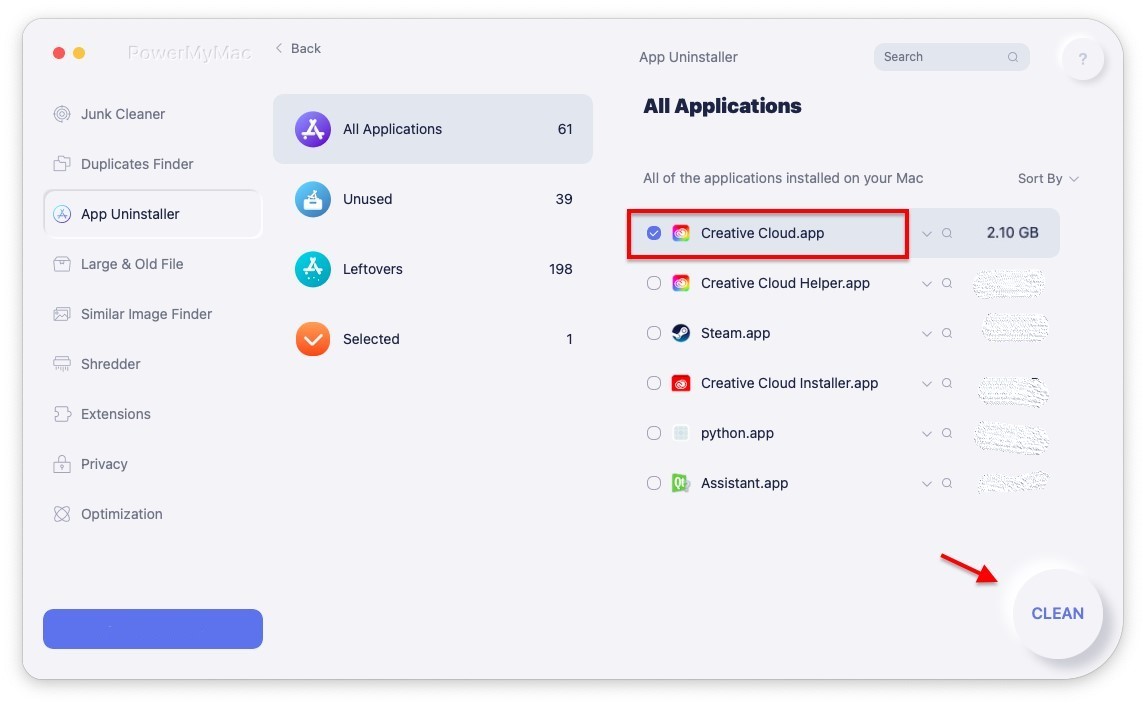
Nadat dit is gebeurd, bent u volledig verlost van de volledige Adobe-softwaresuite van uw macOS-computerapparaat.
Deel 3. Hoe Adobe Creative Cloud handmatig van Mac te verwijderen
Veel mensen gebruiken Adobe Creative Cloud vanaf hun Mac-laptops en desktops. Er zijn verschillende stappen die u moet volgen (in een bepaalde volgorde) om Adobe Creative Cloud van uw macOS-computer te verwijderen.
Hieronder volgen de stappen om uit te checken om de app volledig van uw computer te verwijderen:
1. Log in op Adobe CC en verwijder alle bijbehorende apps
Net als bij Windows PC, is het eerste dat u hoeft te doen, u aan te melden bij de desktoptoepassing van Adobe Creative Cloud. Dit wordt alleen gedaan als u momenteel niet bent aangemeld bij de app. Doorloop vervolgens elke app in Adobe CC en verwijder ze allemaal (of verwijder ze). Zorg ervoor dat er geen app meer is, want het is noodzakelijk om ze allemaal te verwijderen voordat u daadwerkelijk kunt leren hoe u Adobe Creative Cloud op Mac kunt verwijderen.
2. Verwijder de desktop-app voor Adobe CC
Nadat u de eerste stap hebt doorlopen, moet u naar de gaan officiële ondersteuningswebsite van Adobe CC hier. Op deze pagina moet u de verwijderingssoftware voor Adobe CC (macOS-versie) downloaden.
Zodra u de tool opent, wordt u gevraagd om de gebruikersnaam en het bijbehorende wachtwoord voor uw systeem in te voeren. Zorg ervoor dat je ze intypt. Er verschijnt een ander scherm. Het zal u waarschuwen dat de specifieke app is gedownload van het net. Druk op "Open".
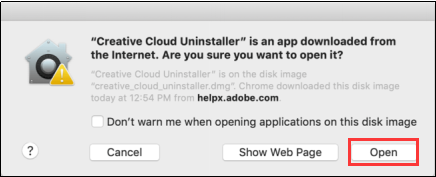
Een ander scherm wordt weergegeven. Het zal u vragen of u zeker weet dat u de Adobe CC desktop-app wilt verwijderen. Als je het wilt verwijderen, klik dan op "Verwijderen". Dit zal het proces starten om de app te verwijderen. Het kost wat tijd. Als het echter met succes is voltooid, zou u de volgende pop-up op uw scherm moeten zien:
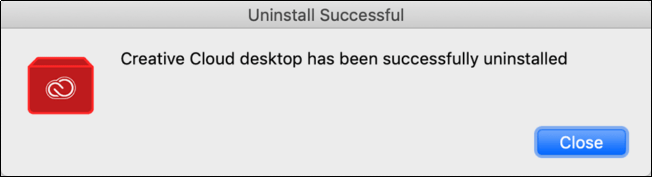
3. Verwijder alle mappen die aan Adobe zijn gekoppeld
Hoe Creative Cloud-bestanden van Mac te verwijderen? Volg gewoon de onderstaande stappen:
- Wanneer de desktop-app is verwijderd, gaat u naar de map "Toepassing".
- Eenmaal daar, moet u elke Adobe-map die u ziet verplaatsen. Sleep ze naar de prullenbak. U zou moeten zien dat deze mappen de naam "Adobe" bevatten.
- Na verwijdering moet u Adobe-toepassingen in de map Hulpprogramma's verwijderen. Deze map is te zien in de hoofdmap "Toepassingen".
- Navigeer naar die map en kies vervolgens mappen zoals "Adobe Installers" en "Adobe Application Manager".
- Verplaats deze bijbehorende mappen ook naar de prullenbak.
- Nogmaals, er zijn veel Adobe-geassocieerde mappen binnen Application Support (onder Bibliotheek). En misschien zijn er meer op andere locaties. Voordat u deze mappen verplaatst en naar de prullenbak sleept, moet u ervoor zorgen dat er geen Adobe-software op uw Mac-computer is achtergebleven.
- Ten slotte moet u uw prullenbak legen om ervoor te zorgen dat alles uit het systeem wordt verwijderd.
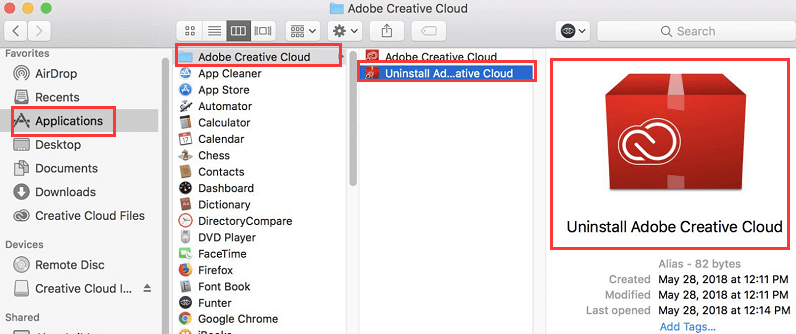
Tegen die tijd bent u klaar met het verwijderen van Adobe Creative Cloud op Mac. Gefeliciteerd! Uw systeem is vrij van Adobe CC.
Deel 4. Verwijder de Adobe CC Desktop-app (voor Enterprise-versies)
Kon Creative Cloud voor desktop Mac niet verwijderen? Dit is een bonusgids voor het verwijderen van de Adobe CC-app voor bedrijfsversies. Eerst moet u ervoor zorgen dat alle bestanden zijn gesynchroniseerd of dat er een back-up van is gemaakt voordat u de verwijderingssoftware uitvoert. Bestanden die niet zijn gesynchroniseerd, kunnen mogelijk verloren gaan door verwijdering.
Dit zijn de stappen om bedrijfsversies van Adobe CC te verwijderen:
Stap 1. Maak een map en plaats het uitvoerbare bestand
Maak eerst een map binnen de machine die de SCCM-server bevat. Plaats het uitvoerbare bestand van het verwijderprogramma erin. Dit uitvoerbare bestand kan worden gekozen uit elk type machine waarop de desktop-app van Creative Cloud is geïnstalleerd.
Meestal bevindt het uitvoerbare bestand zich op deze plek in uw macOS:

Stap 2. Maak een nieuw pakket
Nu moet je een gloednieuw pakket maken. Gebruik de map die u in stap 1 hebt gemaakt. Gebruik deze als een specifieke bron. Maak nu een programma en gebruik dan de volgende opdracht: Creative Cloud Uninstaller.exe -u. Dit is om de desktop-app voor Creative Cloud te verwijderen.
Stap 3. Voer het Uninstaller-programma uit
Start dit programma vanaf het distributiepunt op elke clientcomputer waarop u de desktop-app voor Creative Cloud wilt verwijderen.
Het is belangrijk op te merken dat je de desktop-app voor Creative Cloud alleen kunt verwijderen als je die hebt verwijderde bijbehorende apps zoals Photoshop, Illustrator en Premiere Pro vanaf het systeem. Zo niet, doe dit dan eerst en doorloop vervolgens opnieuw de bovenstaande stappen.
Deel 5. Conclusie
We hebben u twee verschillende methoden gegeven voor het verwijderen van Adobe Creative Cloud op macOS-computerversies (individueel). Bovendien werd ook de bedrijfsversie van het verwijderen van de genoemde software gegeven.
Zoals u kunt zien, is het een vervelend proces om het handmatig te doen. Dit komt omdat je nog steeds op zoek moet naar restjes in de computer. Als zodanig moet u PowerMyMac en zijn App Uninstaller-module om ervoor te zorgen dat u de app plus de restanten (en bijbehorende bestanden) op uw computer verwijdert.
Je kunt krijg PowerMyMac gratis en gebruik het voor verwijder Adobe CC volledig! Ervaar een snellere macOS-computer die optimaal presteert!




Dennis2022-07-19 04:04:04
Hoe verwijder ik verschillende pictogrambestanden voor Adobe Creative Cloud. Het lijkt erop dat ze zich op deze locatie bevinden: Library/application support/Adobe/CEP/extensions/CC_Libraries_panel_extension_3_19_237/resources en een daarvan heet CreativeCloud_Icon.svg. In mijn bibliotheek is er geen CEP-directory.